Creare un video di Natale: ecco come!
Per realizzare un bel video di Natale, produci in questo modo:
- Registra il maggior numero possibile di scene diverse, non solo la celebrazione del Natale in sé, ma anche i preparativi durante l'Avvento.
- Apri MAGIX Video deluxe e importa tutti i video o le foto dal Media Pool per drag & drop.
- Disporre i supporti nell'ordine corretto. Eliminare tutti i passaggi superflui. Per tagliare, posizionare il marker di riproduzione sull'interfaccia e premere il tasto "T". È possibile eliminare gli oggetti non necessari dalla traccia premendo il tasto di cancellazione. Ogni bordo tagliato può essere tirato verso l'interno dell'impugnatura inferiore dell'oggetto per accorciarlo.
- Ottimizza la qualità dell'immagine e del suono con gli effetti video e audio del Media Pool. Clicca sul video da ottimizzare, apri una finestra di dialogo dell'effetto (ad esempio, "Luminosità/Contrasto") e clicca semplicemente sulla correzione automatica o regola manualmente i parametri dell'effetto.
- Procura musica natalizia. Trascina i file audio con la musica natalizia dal Media Pool nella finestra del progetto e ritagliarli, se necessario.
- Sfuma i font festivi e incornicia il tuo video di Natale con titoli di testa e di coda. A tale scopo, utilizzare i "Modelli" del Media Pool. È sufficiente trascinare e rilasciare i modelli su una traccia sotto le scene video e regolarli.
- Creare collage e sovrapposizioni a schermo diviso. Per i collage, disporre i video o le foto uno dopo l'altro su una traccia e trascinare un modello di collage dalla directory dei modelli sul primo video o foto. Tutte le immagini vengono quindi disposte in uno schermo diviso comune. Per le sovrapposizioni, trascinare i video o le foto su una traccia sotto il video di sfondo. Attivare l'effetto "Posizione/Dimensione", ridurre la sovrapposizione sul monitor di anteprima e spostare l'immagine di anteprima nella posizione desiderata.
- Masterizzare il progetto come video natalizio su un disco DVD, AVCHD o Blu-ray. Per farlo, cliccare sul pulsante con il disco nell'angolo in alto a destra, selezionare un menu a discesa e avviare la masterizzazione del disco.
Crea un video di Natale con MAGIX Video deluxe Plus, il programma per i film più belli:
- Supporto per tutti i formati video, foto e fotocamere più comuni
- Funzioni di taglio comode e semplici
- Esposizione automatica e colore automatico in 1 click
- Ottimizzazione del suono con Audio Cleaning
- Modelli in 1 click per un'estetica cinematografica professionale
- Molti assistenti pratici
- Masterizzare i video di Natale direttamente su DVD, AVCHD o Blu-ray
Creare un video di Natale
e modificare con un software adeguato
Il Natale è la festa dell'amore e il culmine contemplativo di una turbolenta stagione di Avvento in pieno inverno. A Natale le persone si ritirano, incontrano i loro familiari e gli amici più cari, si fanno regali, mangiano e bevono bene e festeggiano in modo conviviale...
Spesso nasce il desiderio di registrare questa esperienza comunitaria come video natalizio e magari regalarlo come DVD l'anno prossimo. Anno dopo anno vengono prodotti innumerevoli video natalizi, ma purtroppo spesso non soddisfano le aspettative e rimangono a prendere polvere nell'armadio per il resto del tempo. Per ovviare a questo problema, vogliamo darti alcuni consigli e trucchi su come creare dei buoni video di Natale che valgano la pena di essere guardati e con i quali tu possa davvero soddisfare i tuoi spettatori.
Di solito è consigliabile includere non solo la festa, ma anche i preparativi pre-natalizi. Questo perché il prolungato periodo di Avvento distingue il Natale da tutte le altre feste dell'anno. Il Natale stesso è il momento culminante di una storia più lunga, per così dire, e forse puoi raccontare la tua versione personale di questa storia nel tuo video di Natale.
Quindi, incornicia il tuo Natale con scene preparatorie: ad esempio, come le strade del tuo quartiere sono decorate e illuminate dalle luci di Natale, come cade la prima neve dell'anno, come gli articoli natalizi sono già in vendita nei negozi alla fine dell'estate e poi improvvisamente lo stress natalizio si scatena a dicembre, portando alcuni sull'orlo della disperazione, il che può essere molto divertente in un video di Natale.
Perché un video di Natale non deve essere composto solo da scene intime e amorose. Al contrario, l'incontro natalizio è ancora più contemplativo se le cose non sono state così armoniose in precedenza. Quindi, gira anche scene frenetiche e piene di sforzi per lo shopping, mostra i contrattempi che sono parte integrante del Natale di ogni anno. Assicurati di avere un mix interessante e fedele alla realtà, invece di mettere insieme cliché natalizi.
La festa di Natale è poi il culmine esausto o estenuante ma luminoso. È consigliabile trovare in anticipo la posizione ideale per una fotocamera a treppiede, che poi si sposta semplicemente per tutto il tempo. Durante la festa, di tanto in tanto, riprendete ulteriori dettagli degli ospiti, del cibo o di qualsiasi altra cosa stia accadendo con una telecamera a mano non invadente. In questo modo, le registrazioni non saranno fonte di distrazione.
Dopo Natale, i filmati vengono visualizzati sul PC e montati con un programma di editing video adeguato per poi proseguire con la post-produzione. Con il software si deve tenere conto che non è fatto con pochi tagli e "Jingle Bells" in sottofondo. È necessario stabilizzare le sequenze traballanti con una potente stabilizzazione dell'immagine, le immagini troppo scure video schiarite, i titoli sovrapposti in un'elegante scrittura, i suoni originali e la musica di sottofondo tagliata e bilanciata dei diritti d'autore.
È meglio utilizzare un programma di editing video per i tuoi video di Natale MAGIX Video deluxe Plus. Questo offre tutto ciò che serve per trasformare le registrazioni in un perfetto video natalizio in post-produzione sul PC e per masterizzarle direttamente su DVD, AVCHD o Blu-ray.
Di seguito ti daremo alcuni consigli concreti su come produrre un ottimo video di Natale con una guida passo passo.
Come in ogni produzione cinematografica, ci sono due fasi: le riprese video e la post-produzione. Cominciamo con le riprese.
Girare un video di Natale

Girare il video di Natale:
Preparativi pre-natalizi
- Idealmente, i motivi del periodo prenatalizio dovrebbero essere collegati alle scene successive del Natale. Ad esempio, è possibile filmare la scelta dei regali che verranno poi scartati sotto l'albero di Natale.
- Creare l'atmosfera giusta. Riprendi i tipici motivi natalizi: luci di strada, esposizioni di negozi, neve...
- Magari fare qualche intervista agli ospiti e ai conduttori, mostrando non solo l'attesa ma anche il lavoro che si svolge in ogni Natale.
- Stabilisci un calendario di come si svolgeranno i festeggiamenti natalizi e quali eventi avranno luogo.
- Osserva il luogo in anticipo per determinare le condizioni di illuminazione e la posizione migliore per la fotocamera.
- L'ideale è utilizzare due fotocamere: una con treppiede e una a mano. Se hai una sola fotocamera, non scattare solo con il treppiede, perché potrebbe sembrare troppo statico e noioso. Mescola scatti con treppiede e scatti a mano.
- Assicurarsi che tutte le batterie della fotocamera siano cariche.

Girare un video di Natale:
il Natale
- Se possibile, iniziare le riprese al mattino. In una festa privata, ad esempio, filma la preparazione del pranzo o la decorazione dell'albero. Per uno spettacolo pubblico, si potrebbe filmare l'allestimento del palco o le riunioni della prova generale. Utilizza una piccola telecamera a mano per questo scopo, è meno invasiva più realistica.
- Riprendi il festival stesso con una telecamera a treppiede e utilizza una telecamera a mano per le riprese dei dettagli.
- Scattare primi piani degli ospiti. Riprendili alla porta della reception mentre entrano dall'esterno. Il tuo obiettivo dovrebbe essere quello di "dare" a ogni ospite il proprio primo piano.
- Non perderti gli eventi importanti: il discorso di benvenuto, la gioia di disfare le valigie, le conversazioni interessanti, gli sguardi significativi...
- Effettuare la panoramica lentamente e solo in orizzontale o in verticale, mai in diagonale o con movimenti circolari. Pianificare il movimento della telecamera prima di eseguire una panoramica o uno zoom. Per esempio, inizia con uno zoom dalla finestra verso il mondo esterno, seguito da uno zoom verso l'interno, poi da una lenta panoramica sugli ospiti seduti e infine da uno zoom sul festoso albero di Natale.
- In ogni caso, assicurati che anche il suono sia registrato con la migliore qualità possibile.
Video di Natale con software
Montaggio e post-elaborazione
Il video di Natale vero e proprio viene creato successivamente al computer, durante la post-produzione.
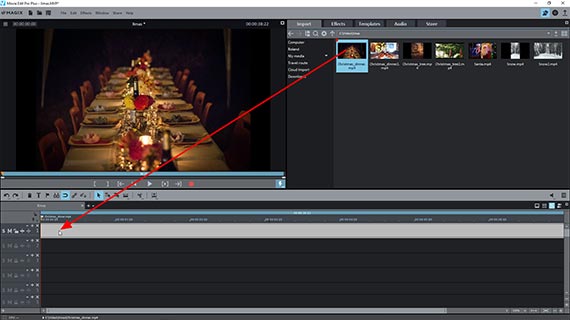
Post-produzione del video di Natale:
Importazione materiale
- Copiare tutti i file video che si desidera utilizzare in una directory separata del disco rigido.
- Aprire MAGIX Video deluxe e creare un nuovo progetto nella finestra di dialogo iniziale.
- Carica nel progetto tutti i video che desideri utilizzare nel tuo video di Natale. È anche possibile utilizzare le foto e mostrarle, ad esempio, come sovrapposizione o come passaggio di una presentazione. Trascinare e rilasciare tutti i file dal Media Pool nella finestra del progetto.
Suggerimento: se si desidera caricare molti file, cliccare sul primo e sull'ultimo tenendo premuto il tasto shift. Seleziona tutti i file. Quindi trascina i file selezionati nel progetto. Saranno disposti uno dopo l'altro nel primo brano.
- Per avviare o interrompere la riproduzione premi la barra spaziatrice nella tastiera.
- È possibile spostare il marker di riproduzione cliccando direttamente sulla barra del marker sopra la prima traccia.
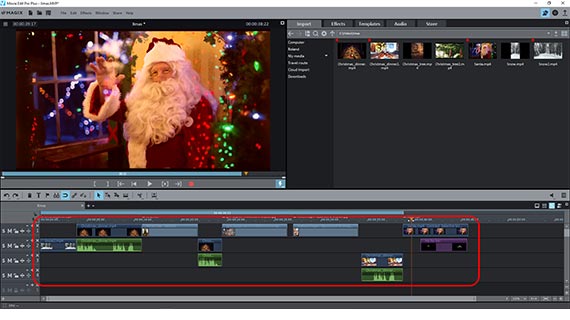
In questo modo si ottiene una panoramica del materiale.
- Mettere i video e le foto nell'ordine desiderato. Per un video di Natale, i video sono solitamente ordinati cronologicamente. Questo significa spostare i video del periodo pre-natalizio nella parte anteriore e le registrazioni dei festeggiamenti natalizi in quella posteriore.
- Se si utilizzano foto, è necessario considerare dove le sovrapposizioni funzioneranno meglio. Qualsiasi foto può essere utilizzata come immagine fissa o ridotta di dimensioni e sovrapposta come oggetto di sovrapposizione a un video sullo sfondo. Lo mostriamo di seguito.
Per prima cosa, smistare tutti i materiali uno dopo l'altro. È possibile utilizzare più tracce per questo scopo.
In seguito, valuta quali passaggi non dovrebbero essere utilizzati, ad esempio perché duplicati o troppo lunghi. Poi bisogna tagliare.
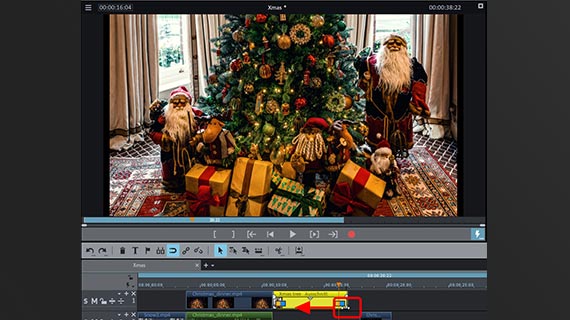
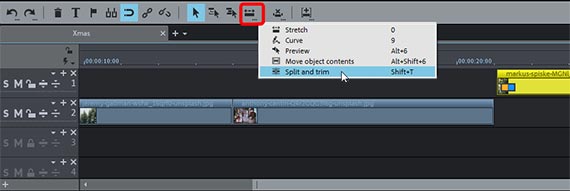
Post-produzione del video di Natale:
Montaggio video
- Posizionare il marker di riproduzione nei punti in cui si desidera tagliare.
- Cliccare sul video che si desidera tagliare per selezionarlo.
- Premi il tasto "T" della tastiera del computer.
Questo taglia il video in due oggetti video indipendenti. È sufficiente eliminare gli oggetti tagliati dalla traccia con il tasto Ent. Assicurati che non ci siano spazi vuoti. Spostare la parte posteriore del video tagliato verso la parte anteriore per chiudere lo spazio.
- Per ritagliare i fotogrammi iniziali e finali di ogni scena con precisione, utilizzare gli angoli inferiori dell'oggetto davanti e dietro. Sposta il mouse in un angolo inferiore finché il puntatore del mouse non diventa una doppia freccia. A questo punto è possibile cliccare e, tenendo premuto il pulsante del mouse, tagliare l'oggetto semplicemente spingendolo verso l'interno. Per un ritaglio accurato dei fotogrammi, ingrandire la visualizzazione con i pulsanti di zoom in basso a destra della finestra della traccia.
- Per uno scorrimento rapido, utilizzare la modalità del mouse "Taglia e ritaglia". Attivarlo con un clic del tasto destro del mouse sul pulsante della modalità mouse nella barra degli strumenti. Trascina il mouse sul video nella traccia e segui l'immagine del video sul monitor di anteprima. Cliccare su tutti i punti in cui si desidera tagliare. Tenendo premuto il pulsante del mouse, è possibile tagliare direttamente il taglio ("trim").
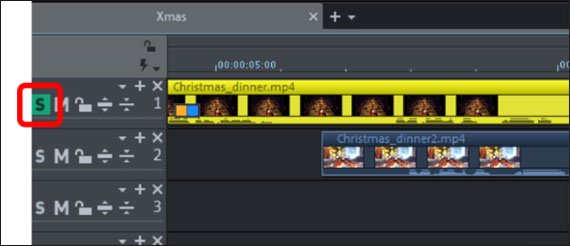
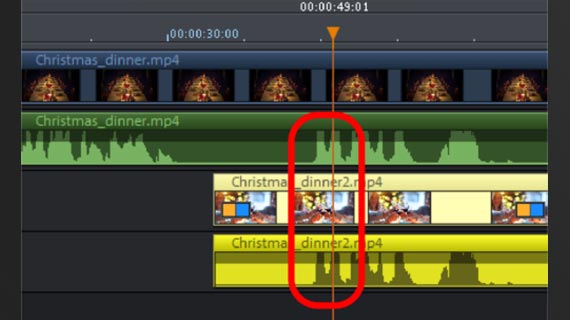
Post-produzione del video di Natale:
Mettere insieme video
Se sono stati girati più video contemporaneamente, gli eventi delle tracce sonore saranno duplicati. Scegliere una traccia audio e disattivare gli altri video.
- Ascoltare separatamente tutti i video con lo stesso materiale audio, ad esempio spostandoli nella propria traccia e premendo gli interruttori S all'estrema sinistra dell'intestazione della traccia.
In questo modo, la traccia in questione verrà "assunta in solitaria", in modo da poterla controllare a proprio piacimento.
- Decidere una traccia di "suono originale". Cliccare con il tasto destro del mouse sugli altri video e selezionare "Funzioni audio" > "Disattiva oggetto audio" in ciascun caso.
Ora hai un video con la "colonna sonora principale" selezionata e altri video muti con immagini corrispondenti. Ora è possibile miscelare queste due sorgenti di immagini.
- È meglio spostare il video di cui si vuole utilizzare la colonna sonora all'inizio della traccia 1.
Così saprai sempre dove trovare la tua colonna sonora principale.
- I video possono essere organizzati con tracce di immagini alternative nelle tracce sottostanti.
Di norma, i brani più in basso si sovrappongono a quelli più in alto. I video che mostrano la stessa scena devono essere sincronizzati in modo che le immagini corrispondano ai suoni originali della traccia audio. Le tracce audio silenziate possono essere utilizzate bene per questo scopo. A tal fine, rendere visibili le tracce audio dei video:
- Cliccare con il tasto destro del mouse sugli altri video e selezionare prima "Funzioni audio" > "Rendi visibile la forma d'onda" e poi di nuovo: "Video/audio su tracce separate".
Ciò consente di stimare visivamente ciò che si può ascoltare nella rispettiva traccia audio.
- Per sincronizzare, individuare un suono evidente nelle tracce audio e spostare i video l'uno sull'altro in modo che il suono sia esattamente congruente su tutti i video o si trovi direttamente l'uno sull'altro nelle rappresentazioni delle forme d'onda. Se si desidera rendere nuovamente udibile la traccia audio silenziata per un breve periodo, cliccare con il tasto destro del mouse sull'oggetto audio e selezionare "Imposta volume" > "Suono on".
Quando i video sono in esecuzione in modo sincrono, è possibile montare insieme le riprese dei video utilizzando i metodi descritti sopra.
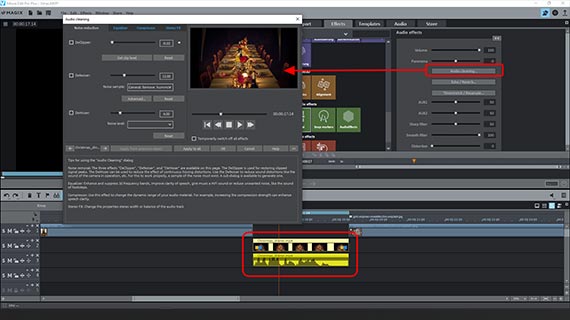
Post-produzione del video di Natale:
Sonorizzazione
Di norma, una musica natalizia di sottofondo fa bella mostra di sé in un video di Natale. Può trattarsi di un estratto dell'Oratorio di Natale o dei soliti successi popolari natalizi come Jingle Bells o Silent Night. Non c'è niente di male nell'usare l'heavy metal se piace di più.
Qualsiasi musica o suono tu ritenga opportuno, puoi utilizzare tutti i file audio allo stesso modo e combinarli in modo creativo:
- Nel Media Pool, selezionare il file audio che si desidera utilizzare.
- Come prima, trascinalo nel progetto tenendo premuto il pulsante del mouse e posizionalo in modo ideale su una traccia separata e libera.
- Taglia la musica in passaggi adeguati e fai scorrere questi frammenti sonori sotto le scene che devono essere sottolineate dalla musica.
Infine, un consiglio su come migliorare il suono delle proprie registrazioni audio:
- Cliccare sul video o sulla registrazione audio con il suono che deve essere migliorato.
- Nella scheda Effetti del Media Pool, andare a "Effetti audio" e cliccare su "Generale".
- Aprire l'effetto "Pulizia audio". Qui troverai DeClipper, DeNoiser, DeHisser, Compressore, Equalizzatore e Stereo FX, molti effetti speciali professionali per perfezionare tracce audio rumorose, troppo silenziose o incomprensibili.
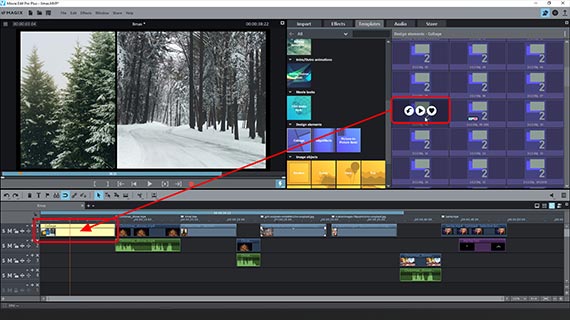
Post-produzione del video di Natale:
Collage, sovrapposizioni, titoli, titoli di testa e di coda
Il video di Natale può ora essere arricchito con altri media. Forse vorresti un realizzare uno split screen ad esempio, un video con l'albero di Natale a sinistra e uno con un coro corrispondente a destra? Il modo più semplice è utilizzare i modelli forniti.
- Disporre i video che si desidera montare uno dopo l'altro e selezionare il primo video.
- Aprire la cartella "Templates" > "Design Elements" > "Picture-in-Picture Basic" nel Media Pool e selezionare un modello adatto utilizzando le funzioni di anteprima.
- Trascinare il modello sul primo video.
Quindi i video (o le foto) posteriori vengono automaticamente combinati in un collage a schermo diviso.
Che ne dici, overlay ad esempio, di una foto sovrapposta a una determinata area del video?
- Trascinare l'oggetto in sovrimpressione su una traccia sotto il video.
Poiché gli oggetti sui binari inferiori si sovrappongono a quelli sui binari superiori, a questo punto nella vista a schermo intero è visibile inizialmente solo l'oggetto sovrapposto.
- Aprire l'effetto "Posizione e dimensione" nel Media Pool.
Questo fa apparire un riquadro di modifica nel monitor di anteprima.
- Cliccare sulle maniglie d'angolo della cornice e ridurre la sovrapposizione.
Nel processo, il video più in alto diventa visibile nelle aree dei bordi che si liberano.
- Per spostare la sovrapposizione ridotta, ad esempio in un angolo dell'immagine video, cliccare al centro dell'immagine di anteprima e spostarla nella posizione desiderata.

Creazione di titoli e testi Il modo migliore per farlo è utilizzare un modello di titolo fornito.
- Aprire nuovamente i "Modelli" nel Media Pool e selezionare un modello adatto in "Modelli di titoli".
- Trascinare il modello nella finestra del progetto e inserire il testo del titolo nella finestra "Modifica titolo".
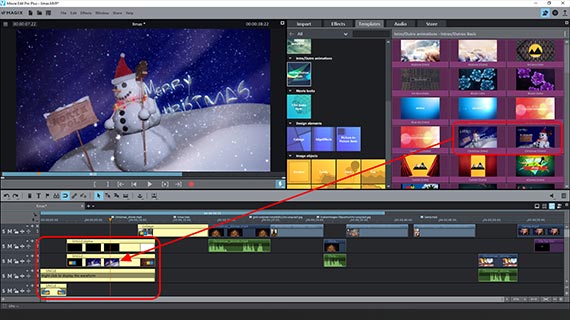
Per le intro e le outro, MAGIX Video deluxe Plus offre una serie di modelli professionali prefabbricati.
- Aprire la cartella "Intros/Outros Basic" nei "Templates" del Media Pool.
Qui troverai molti modelli, ad esempio "Christmas (Intro)" e "Christmas (Outro)". Quando si caricano questi modelli, i supporti associati vengono posizionati all'inizio o alla fine del progetto. Basta adattarli con i propri testi.
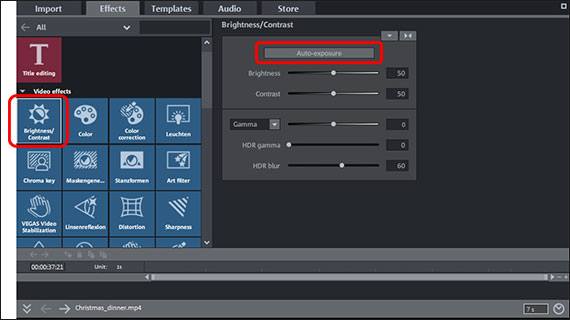
Post-produzione del video di Natale:
Qualità dell'immagine ed estetica del film
Infine, cura l'estetica del tuo video di Natale e ottimizza la qualità dell'immagine, se necessario.
- Selezionare un video o una foto nella finestra del progetto, aprire la scheda Effetti nel Media Pool e cercare un effetto adatto. Utilizza anche le comode funzioni di ottimizzazione in 1 click negli effetti "Luminosità/Contrasto" e "Colore".
- Con la "Stabilizzazione video VEGAS" è possibile raddrizzare le immagini mosse o sfocate. La stabilizzazione dell'immagine è presente anche negli effetti video.
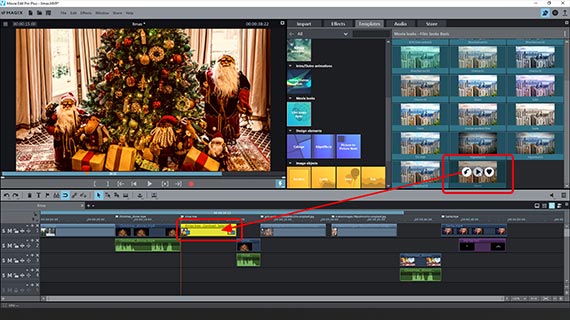
Vuoi che tutti i video abbiano lo stesso aspetto? Forse vuoi che alcuni scatti siano in bianco e nero. Pensa a quale effetti estetici potrebbero andare bene. Prova le diverse opzioni. Metti tutte le scene che devono ottenere lo stesso aspetto su separare le tracce e imposta prima le finestre di dialogo degli effetti per un singolo video o foto.
- Prova i look cinematografici inclusi nella scheda Effetti. Qui troverai anche delle tabelle di ricerca che potrai utilizzare per dare al tuo video di Natale un aspetto cinematografico professionale. Trascina gli aspetti dei film o le tabelle di ricerca sui video della traccia.
- Se si desidera applicare le impostazioni dell'effetto corrente a tutti i video e le foto della traccia, cliccare sul pulsante triangolo in alto a destra della finestra di dialogo degli effetti e selezionare "Applica effetti video a tutti gli oggetti seguenti".

Video di Natale con menu di selezione
Masterizzazione su disco
Infine, quando tutto suona bene e ha un bell'aspetto quando viene riprodotto in Video deluxe Plus, masterizza il tuo video di Natale su un disco, insieme a un menu di selezione ben progettato.
- Cliccare sul pulsante con l'icona del disco in alto a destra.
Questo cambia la superficie per la cottura.
Se non sono ancora stati impostati dei marker di capitolo, ti verrà chiesto se vuoi impostarli tu o se questo deve avvenire automaticamente. Con i marker di capitolo, il pubblico può saltare ai diversi capitoli e scene del video con il telecomando.
Se si desidera impostare da soli i marker di capitolo nei punti selezionati, rimanere prima nella vista principale. Posizionare il marker di riproduzione nei punti in cui deve essere impostato un marker di capitolo e selezionare "Modifica" > "Marker" > "Imposta marker di capitolo". Quando tutti i marker di capitolo sono al loro posto, passare nuovamente alla vista di masterizzazione.
- Nella parte inferiore della vista di cottura, selezionare un layout di menu.
È anche possibile combinare singoli elementi del menu, ad esempio il carattere di un modello con il layout di un altro.
I testi del menu possono essere modificati semplicemente facendo doppio clic su una voce. Se si desidera personalizzare ulteriormente il menu, passare alla modalità "Modifica". Qui è possibile effettuare tutti i tipi di regolazioni, ad esempio creare nuovi pulsanti, spostare o eliminare elementi grafici e persino importare file di Photoshop come layout di menu.
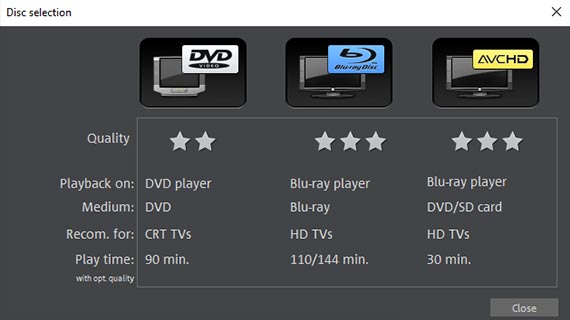
- Quando il menu di selezione è pronto, cliccare sul pulsante Masterizza e selezionare il tipo di disco che si desidera masterizzare (DVD, AVCHD o Blu-ray Disc).
- Per ottenere una copertura adeguata, cliccare sul simbolo della stampante nell'interfaccia di cottura.
Apre il piccolo programma ausiliario MAGIX Cover & Label in dotazione. Questo strumento può essere utilizzato per impaginare e stampare eleganti copertine, inserti ed etichette per dischi.
O distribuisci il tuo video di Natale ai tuoi ospiti la sera di Capodanno come augurio per l'anno nuovo o hai già un bel regalo per l'anno prossimo. Dopo i festeggiamenti è prima dei festeggiamenti. Con queste premesse, ti auguriamo un buon Natale e "Ogni anno di nuovo"!
Video di Natale con MAGIX Movie Edit Pro Plus, il software per film semplicemente belli:
- Importazione ed esportazione di tutti i formati rilevanti
- Montaggio rapido & dettagliato
- Assistenti automatici
- Fino a 900 effetti & musica
- Modelli intuitivi per intro, outro, sottotitoli, dissolvenze, titoli di testa e molto altro.
- I tuoi film su DVD e Blu-ray (incluso il design del menu)




